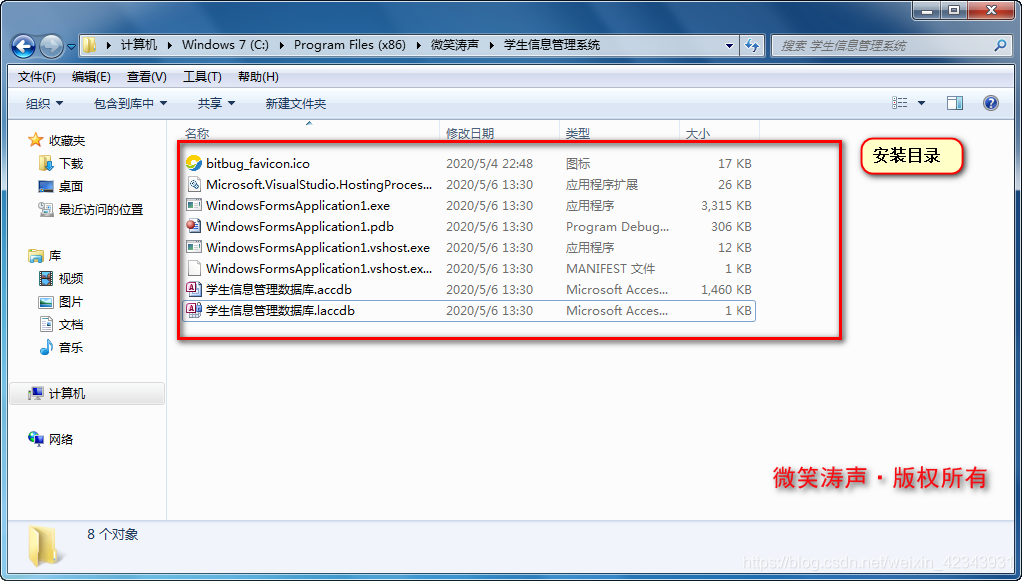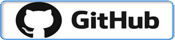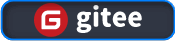学生信息管理系统分为三个部分
现在展示的是对原有系统进行
二次开发的结果。为2.0版本。
一、项目打包过程
1、在项目的解决方案上右键,选择添加——新建项目
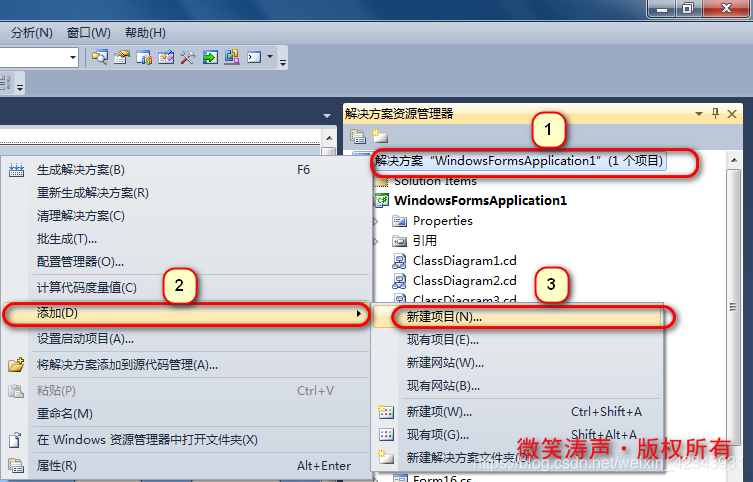
2、选择安装项目,名称随意。
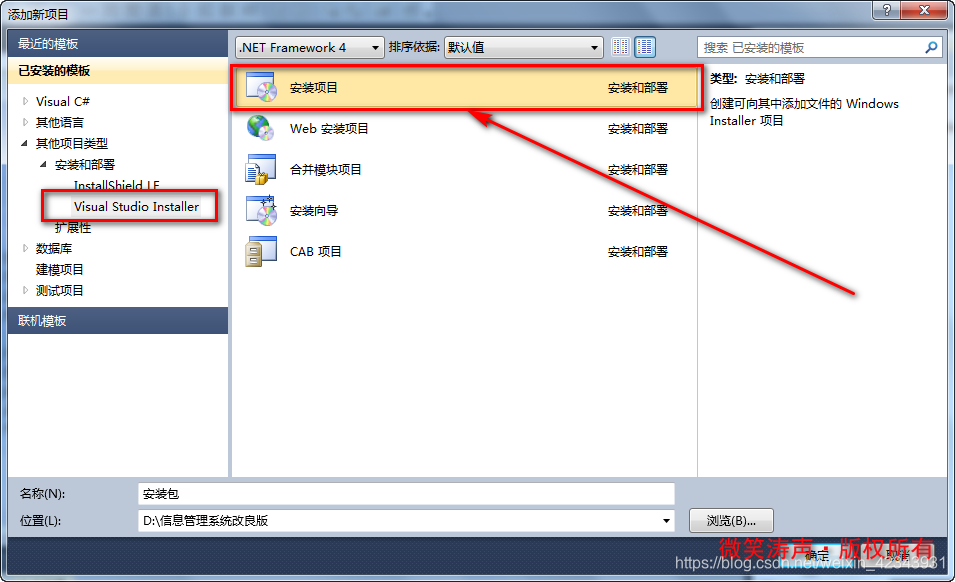
3、项目新建以后,来到项目的属性设置,进行安装包的简单设置。作者、软件名称等等。
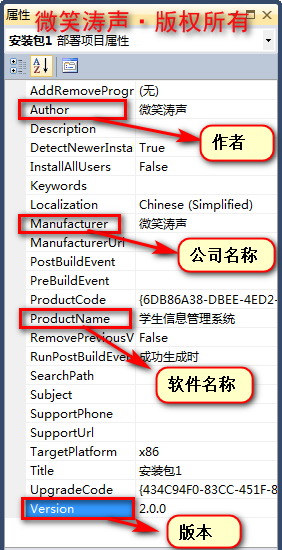
4、在应用程序文件夹上右键,选择添加——项目输出,选择主输出即可。
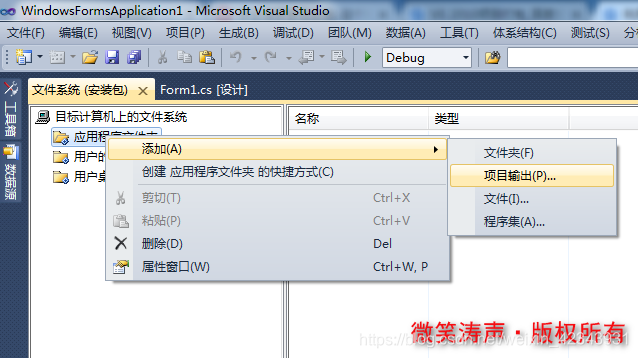
5、在应用程序文件夹上右键,选择添加——文件,找到项目文件里面的Debug文件夹,将里面的所有文件添加到里面。
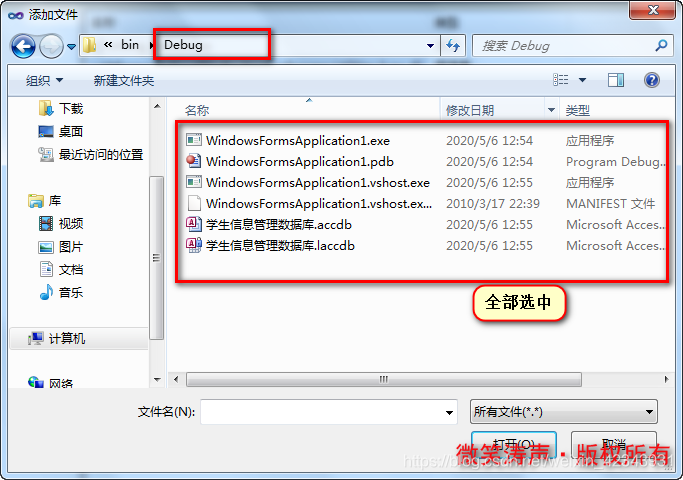
6、在可执行文件(.exe)上右键,创建快捷方式。

7、在快捷方式的属性界面,添加ICON图标。图标也要添加到应用程序文件夹中才可以被识别。
8、剪切刚刚新建的快捷方式。
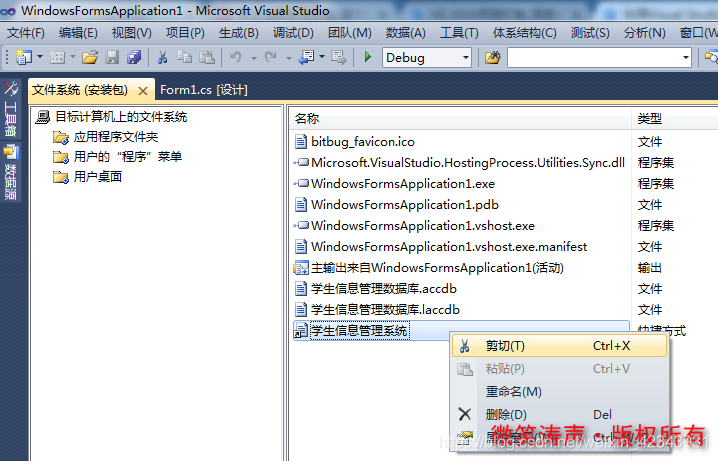
9、将刚刚剪切的快捷方式粘贴到用户的程序菜单和用户桌面。也就是还要新建一次快捷方式,然后在粘贴。
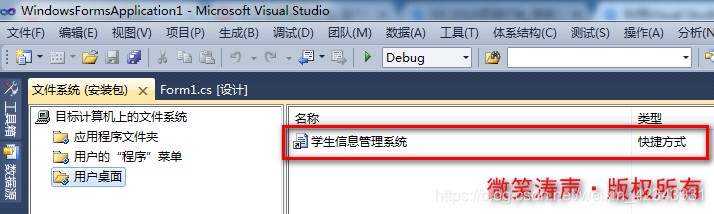
10、找到刚刚新建项目的属性。点击系统必备。
11、这里选择第二项。将项目所需依赖都打包到一起。
12、然后右键,点击生成。等待安装包生成完成即可。
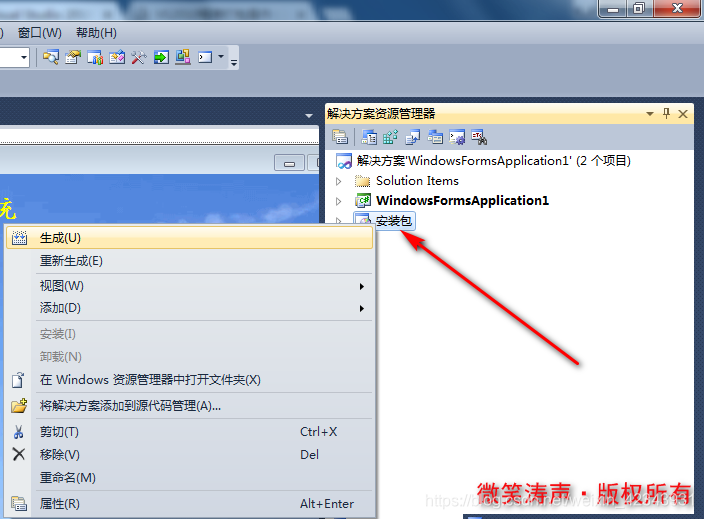
二、进行安装
1、来到项目的Debug下,找到安装程序,点击安装。
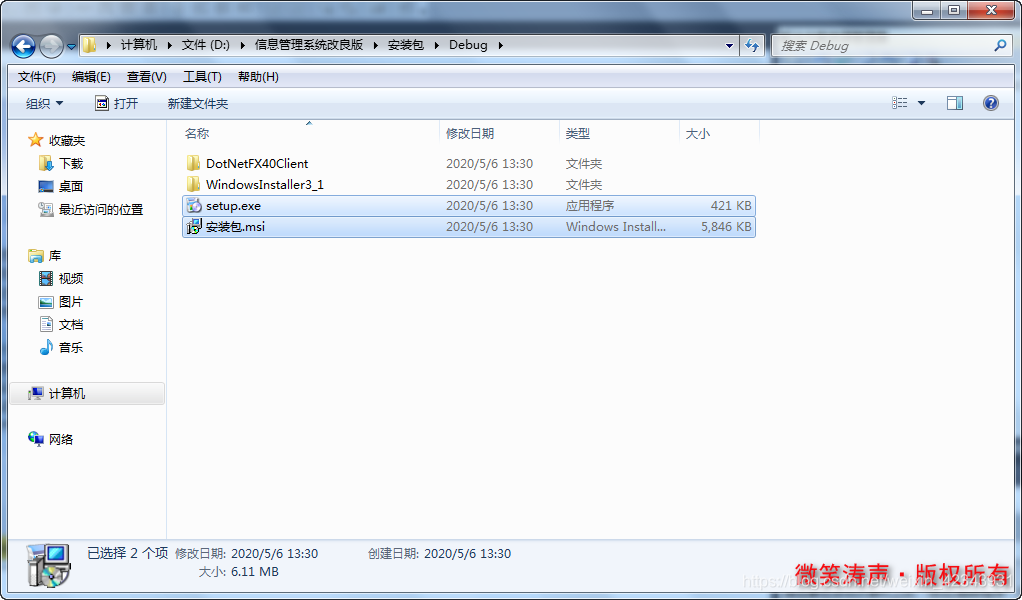
2、点击下一步,默认即可。
3、点击下一步。
4、点击下一步。
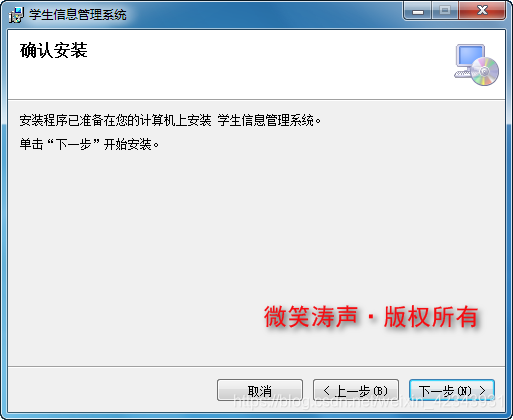
5、安装完成,点击关闭。
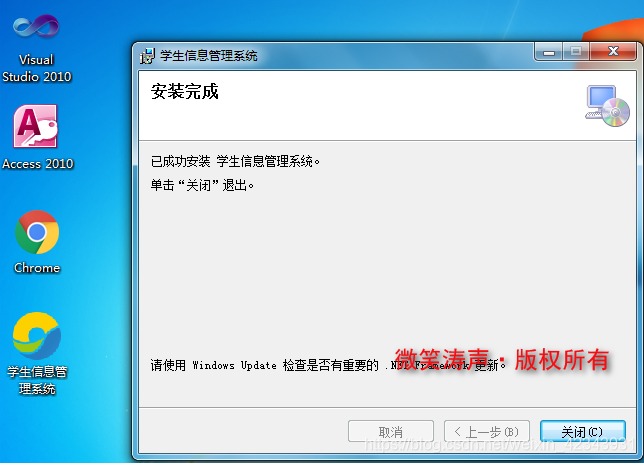
6、进入安装位置,可以看到安装目录就是刚刚添加的文件。